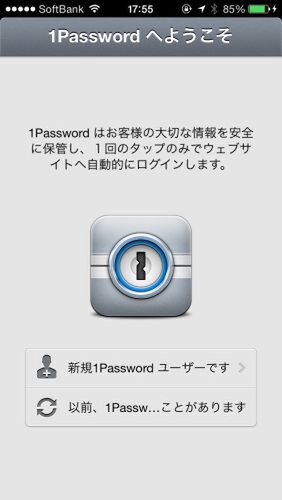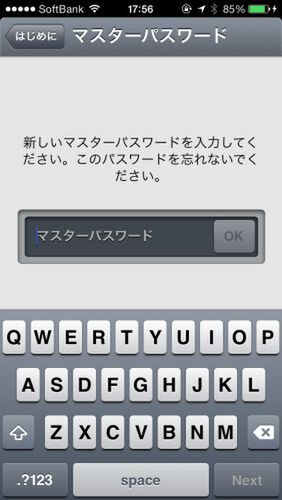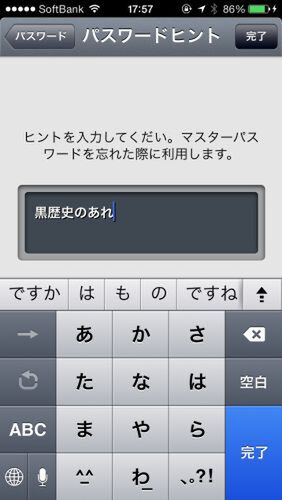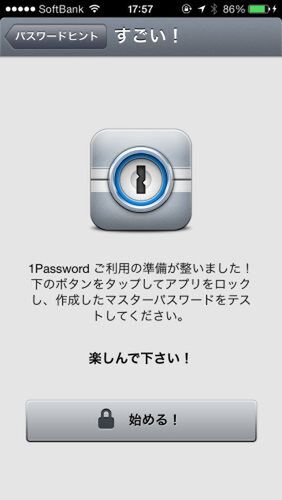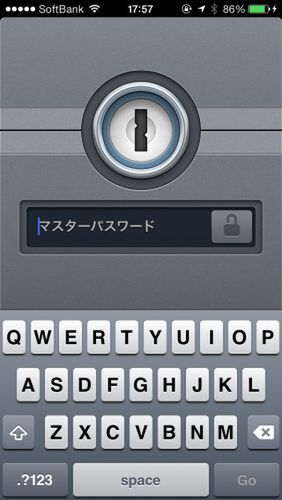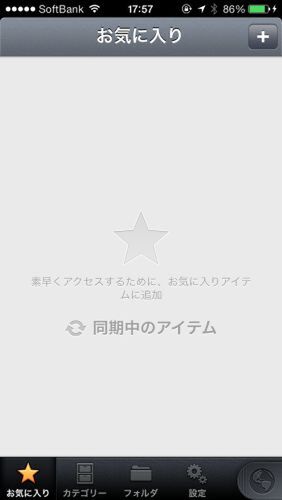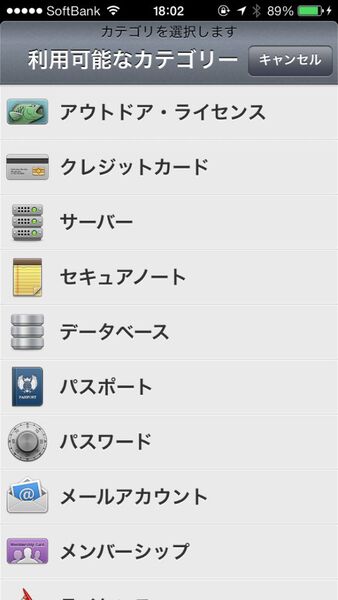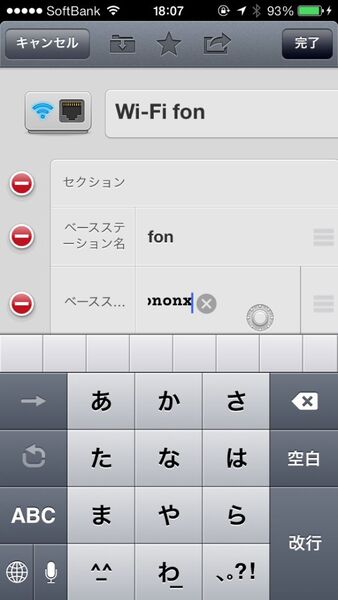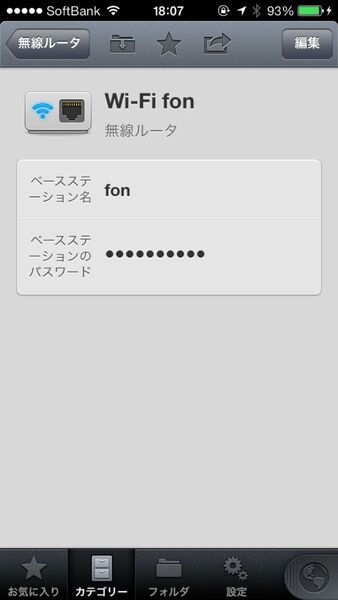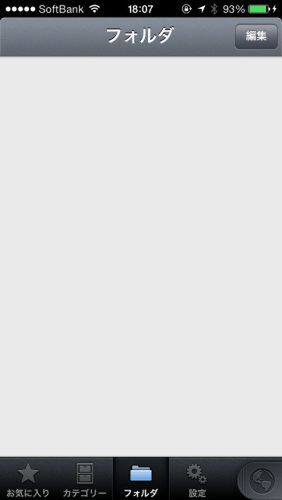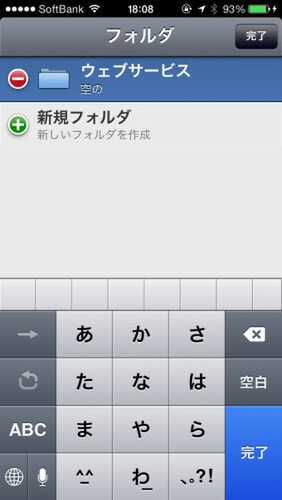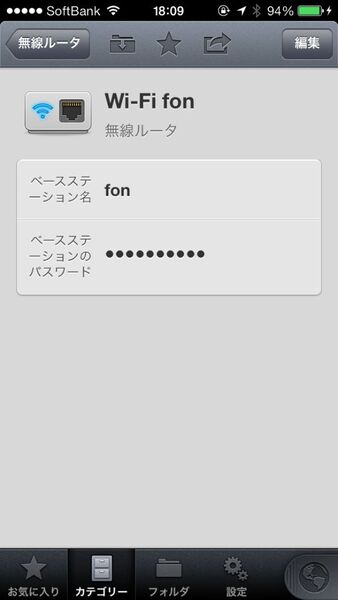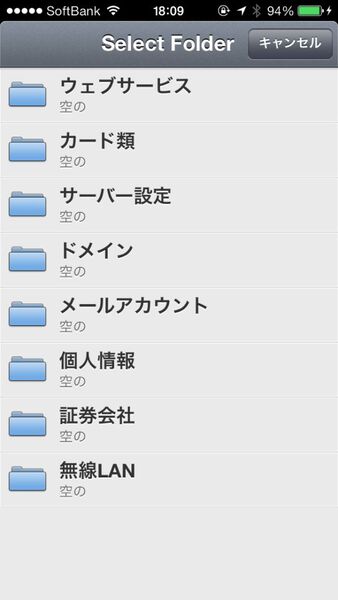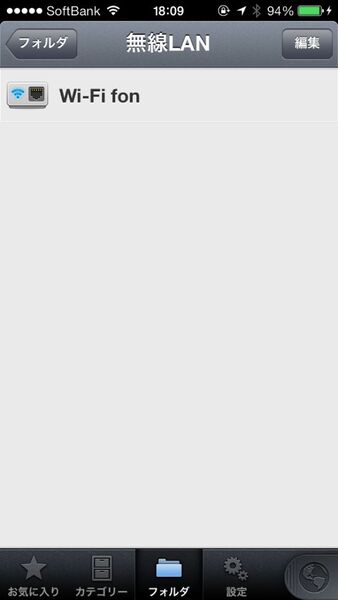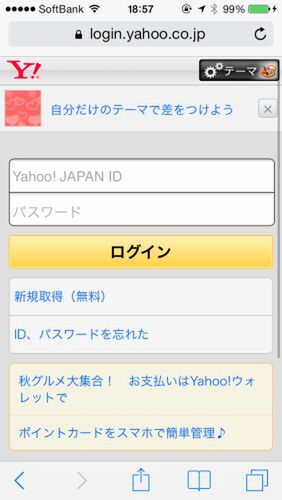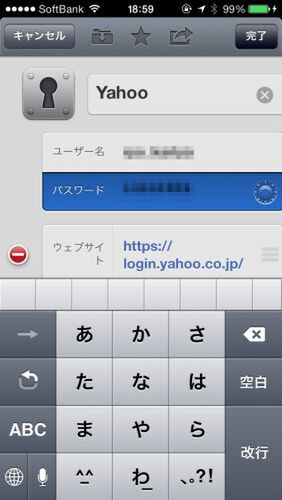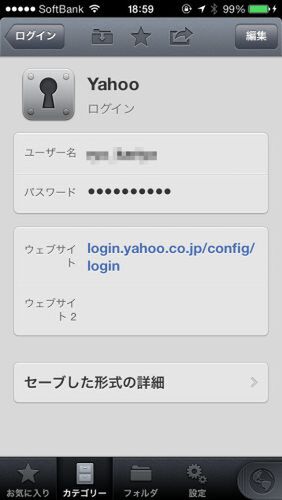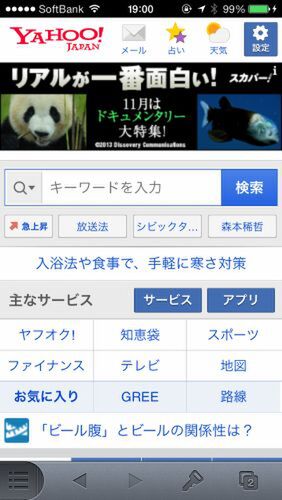アカウント情報を登録する
まずは、1Passwordを運用するためのマスターパスワードを設定する。このパスワードだけは複雑にしたうえ、絶対に忘れないこと。忘れたら復旧不能だ。また、アカウント情報を管理するのだから、シンプルな文字列も避けた方がいい。
早速、情報を登録してみよう。1Passwordはテキストデータなら何でも登録できる。ウェブサービスのユーザー名とパスワードはもちろん、無線LANの暗号化キーや免許証の番号でもいい。「セキュアノート」では、任意の文章をメモしておくことも可能。誰にも見られたくない情報を書き込むのにも利用できる。
登録した情報はフォルダー分けすることもできる。多数の情報を管理することになるので、活用したい。まずはフォルダーを作成し、登録した項目を振り分ければいい。
ウェブサービスなら直接ログイン
ウェブサービスなら、IDとパスワードを自動入力して直接ログインすることができる。1Passwordのブラウザー機能で、ウェブを利用できるのだ。

この連載の記事
-
第131回
スマホ
スマホで会議を録音するならイチオシの「HT Professional Recorder」を徹底解説 -
第130回
スマホ
大量のコピー&ペーストを手軽に捌けるiPhoneアプリ「Copied」を徹底解説 -
第129回
スマホ
麻雀やろうぜ! 初心者向けセット麻雀御用達2つのiPhoneアプリ -
第128回
スマホ
バーコードで蔵書をリスト化するiPhoneアプリ「ブクログ」を徹底解説 -
第127回
スマホ
満を持してリリースされた「Google ToDo リスト」アプリを徹底解説 -
第126回
スマホ
今更聞けないマインドフルネスをiPhoneアプリで体験する -
第125回
スマホ
料理するならマスト! 人気のレシピ動画アプリ3本の使い方を徹底解説 -
第124回
スマホ
イベントでの混雑もわかるようになった「Yahoo!乗換案内」を徹底解説 -
第123回
スマホ
家にあるモノをデータベース化できるiPhoneアプリ「monoca」で自己管理を徹底しよう -
第122回
スマホ
5つのSNSの同時予約投稿やフォロワー管理ができるiPhoneアプリ「Statusbrew」を徹底解説 -
第121回
スマホ
インスタ映えする飲食店やスポットを検索できるスマホアプリを徹底解説 - この連載の一覧へ